Сегодня всё больше пользователей различных мессенджеров хотят получить дополнительные функции, связанные с приватностью. Это могут быть дополнительные опции по настройке самого аккаунта пользователя. Благодаря этому все, у кого такой человек в списках контактов перестают видеть информацию о нём различного вида.
Разработчики WhatsApp дали такую возможность своим пользователям, добавив функции связанные с сокрытием информации о действиях при нахождении в самом программном обеспечении. Исходя из этого, возникает вопрос, как сделать ватсап невидимым ?
Для начала следует разобраться, какие платформы поддерживаются, и какие функции могут стать невидимыми для окружающих. На сегодняшний день, воспользоваться настройками приватности могут владельцы мобильных гаджетов под управлением операционных систем Android и iOS .
Также следует отметить, что сегодня, особенно на андроид платформах существует в маркете большое количество дополнительных программ от сторонних разработчиков, которые несут функцию расширения приватности. Их создатели обещают полный режим невидимки и дополнительную защиту от утечки данных. По иронии судьбы, пользователи, скачавшие такой софт, сами становятся жертвами потери информации. Поэтому следует внимательно изучать контент перед установкой его на своё устройство.
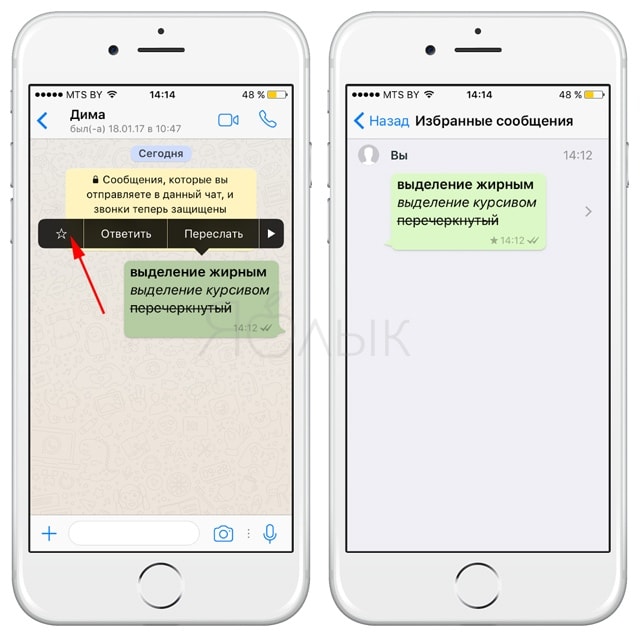
Далее будут рассматриваться только официальные способы установки невидимку в программе . Если говорить о настройках приватности то, пользователи могут скрыть о себе, находясь в сети следующие элементы:
- время последнего пребывания в сети;
- отчёты о прочтении сообщений;
- фотографию профиля.
Настройки ватсап невидимка позволяют ограничить круг из списка контактов, или полностью закрыть перечисленную информацию для всех пользователей.
Как настроить невидимку
Переходя к вопросу, как сделать невидимку в вацапе , следует также отметить, что установки приватности практически идентичны для устройств на базе iOS и Android.
Для того чтобы скрыть информацию на андроид устройствах, необходимо в самом приложении WhatsApp перейти в раздел «Настройки » Там, есть пункт «Приватность «, где после перехода по нему открывается новое окно с требуемыми настройками.
Для устройств под управлением iOS установка требуемых параметров происходит через системные настройки. Для этого необходимо пройти во вкладку «Конфиденциальность » и перейти в раздел учётной записи. Там буде расположено несколько элементов, после отключения, которых можно скрыть своё пребывание в сети.
Более подробную инструкцию с иллюстрациями вы можете изучить по ссылке на статью ниже:
Об удачном скрытии времени посещения в строке под названием аккаунта перестанет отображаться время в сети
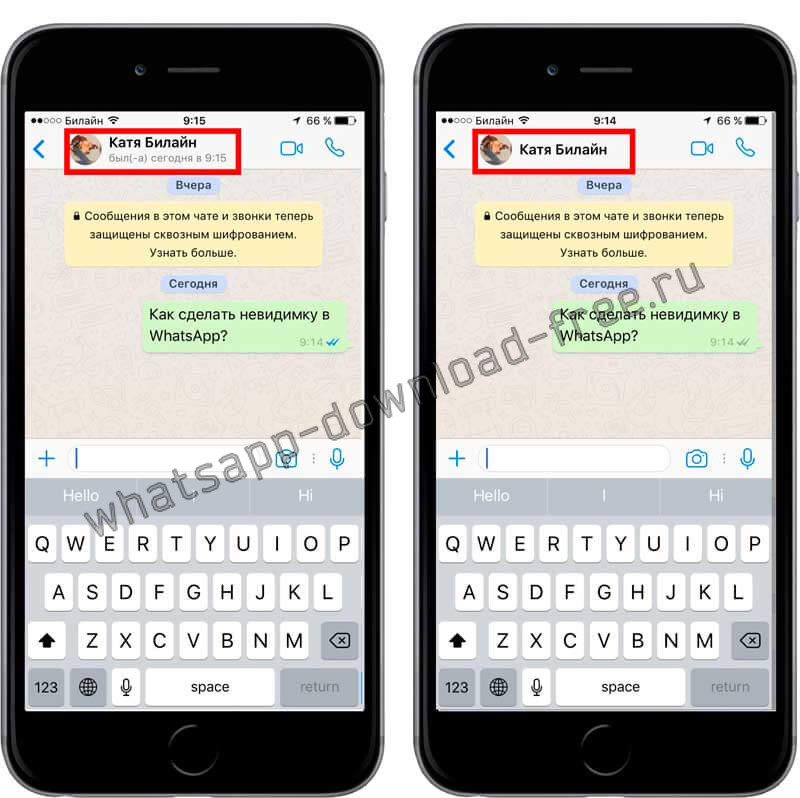
Мессенджер WhatsApp бьет все рекорды популярности – его аудитория насчитывает свыше миллиарда юзеров, и число это продолжает расти. Но, несмотря на такое широкое распространение приложения, далеко не все пользователи знают об основных возможностях данного сервиса. Предлагаем ознакомиться с десятью самыми важными и полезными функциями мобильной версии WhatsApp.
Вконтакте
Форматирование сообщений
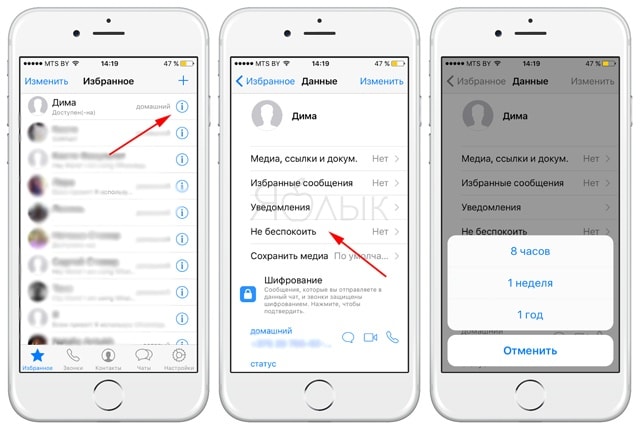
Слова в сообщениях можно выделять жирным, писать курсивом или перечеркивать. Для этого необходимо: в случае с выделением жирным – заключить слово или группу слов в звездочки (*слово*), для оформления курсивом – поставить вокруг слова знаки подчеркивания (_слово_), для перечеркивания – окружить слово тильдами (~слово~).
Добавление сообщений в избранное
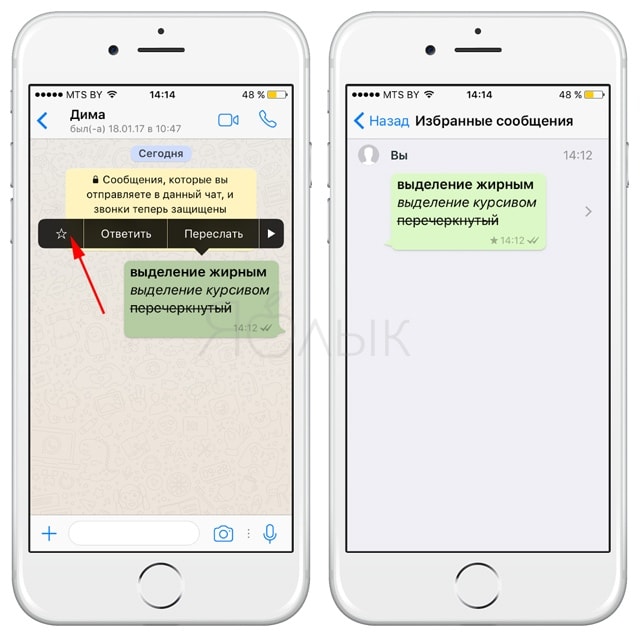
Присутствует в WhatsApp и такая возможность. Для ее воплощения необходимо нажать и удерживать интересующее сообщение, пока не появится пункт меню изображением звездочки. Тапнув по нему, мы занесем информацию в список избранной. Последнюю же можно будет просмотреть в настройках утилиты. Сходным образом можно будет отвечать на выделенное сообщение или пересылать его – для этого вместо иконки со звездочкой надо будет выбрать соответствующий команде пункт меню.
Отправка сообщений в условиях отсутствующего подключения к интернету
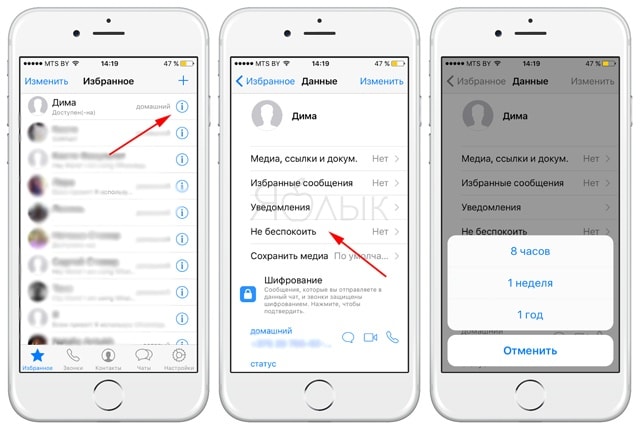
В одно из недавних обновлений мессенджера была добавлена функция, которая позволяет ставить сообщения в очередь для отправки на тот случай, если будет отсутствовать соединение с интернетом. Когда соединение возобновится, информация автоматически отправится заданному адресату. Однако важно при установке подключения не забыть зайти в приложение, так как устройство может выгрузить мессенджер из памяти, что воспрепятствует пересылке сообщения.
Получение сведений о статусе отправленного сообщения
Для реализации данной опции следует провести пальцем слева направо по интересующему сообщению. Появится меню, в котором будет указан статус пересылки данных и точное время их получения.
Отключение уведомлений, получаемых от собеседников
Если надоело получать уведомления от определенного юзера или группы пользователей, то можно, вызвав меню адресата, выбрать там пункт «Не беспокоить » и определить время действия этого полезного режима.
Отключение озвучки уведомлений
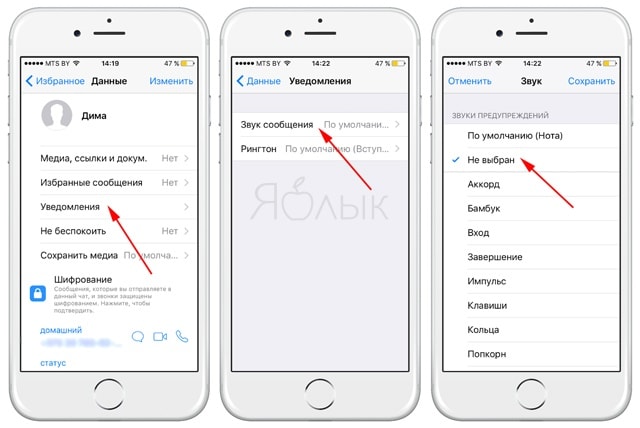
В случае, если ведется живая переписка в чате, имеет смысл отключить озвучку уведомлений, так как сигнал может звучать каждые несколько секунд. Для этого открываем меню адресата, далее «Уведомления » и во вкладке «Звук сообщения » нажимаем на пункт «Не выбран ».
Отключение автоматического сохранения контента в личную галерею
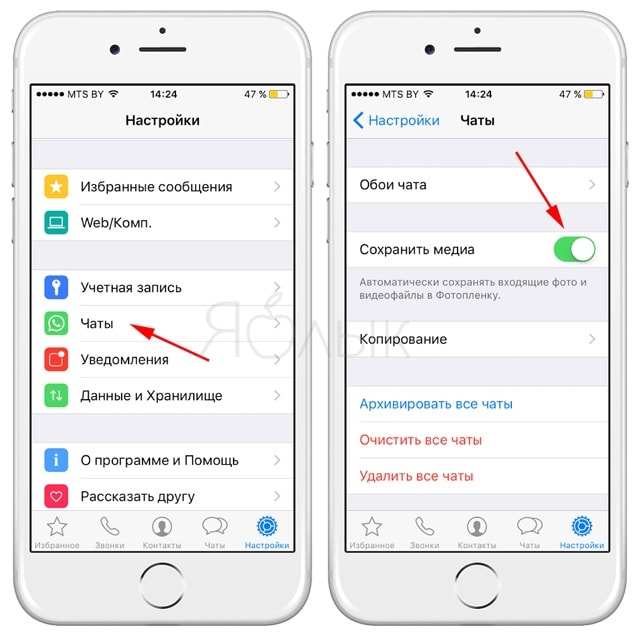
Чтобы не перегружать галерею на своем устройстве полученными через мессенджер видеозаписями или изображениями, следует отключить данную опцию в настройках приложения, в пункте меню «Чаты ».
Отправка сообщений с указанием своего местоположения
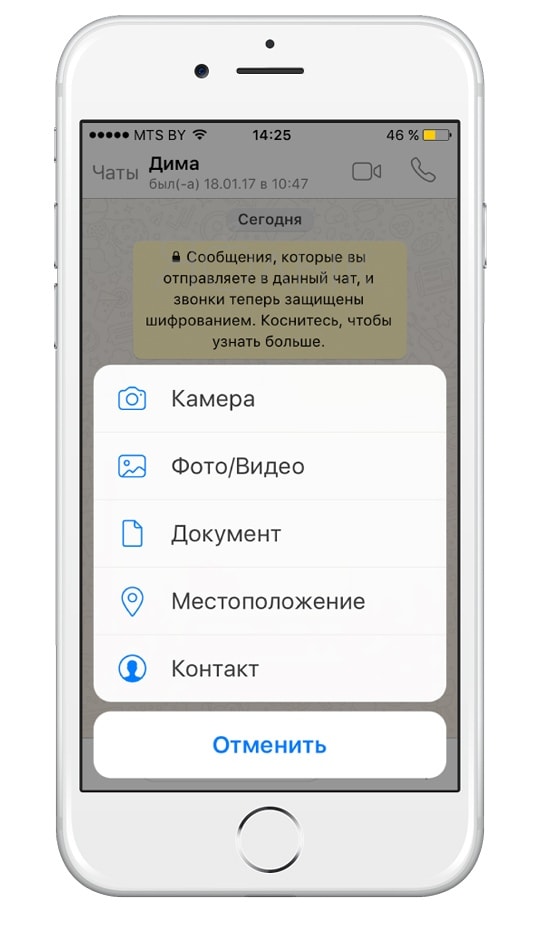
Можно отправлять друзьям или родственникам сообщения, указывая данные геопозиции. В таком случае мессенджер перед пересылкой данных предоставит на выбор список ближайших заведений, местоположение одного из которых будет указано в отправленном сообщении.
Мессенджеры заменили нам эсэмэски, телефонные разговоры, а некоторым - и живое общение. Мы исследовали вдоль и поперек самые популярные в России мессенджеры - «Вайбер» и «Ватсап» - и нашли в них полезные функции, которыми почти никто не пользуется.
Согласно последним исследованиям J’son & Partners Consulting, в России мессенджерами пользуются 50-60 млн человек. Самым популярным стал «Вайбер» (61%), второе место у «Ватсап» (49%). О них наш просветительский материал.
Лайфхаки, работающие и в «Ватсапе», и в «Вайбере»
Скрой от других пользователей, когда ты был в мессенджере и смотрел их сообщения
Не любишь, когда твоя активность в приложениях видна другим? Хочешь игнорировать чужие сообщения без последующего выяснения отношений? Включи режим невидимки.
«Ватсап»
Зайди в Настройки > Учетная запись > Конфиденциальность. Выбери, кому должны быть видны время твоего последнего посещения, фото и статус. Здесь же можешь отключить уведомления о прочтении. Но учти, что ты тоже перестанешь видеть, когда прочитали твои сообщения.
«Вайбер»
В «Вайбере» проследуй в Настройки > Конфиденциальность. Здесь можно отключить статус «В сети» и уведомление о прочтении сообщений (ты тоже лишишься этой возможности).
Переписывайся в мессенджерах на компьютере
Если ты очень активно пользуешься мессенджерами, то часто смартфона становится мало. Тебе пригодятся их десктопные версии. Все-таки печатать десятью пальцами значительно быстрее, чем двумя.
«Ватсап»
У «Ватсапа» веб-версия реализована просто и элегантно: заходи на сайт web.whatsapp.com > открывай приложение на смартфоне > на айфоне заходи в настройки, на андроидном устройстве в меню > далее в WhatsApp Web > отсканируй QR-код.
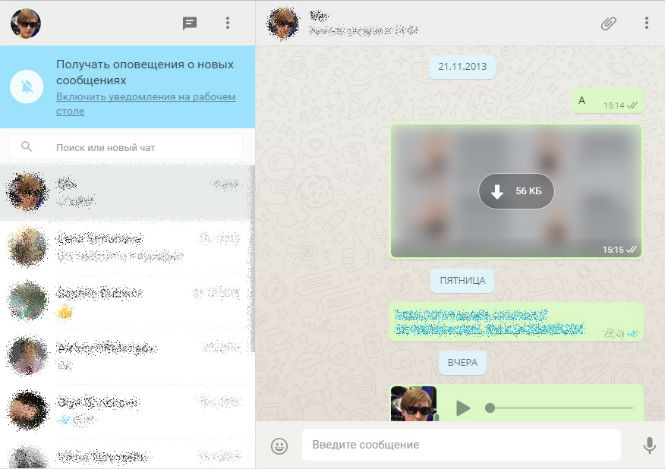
«Вайбер»
С «Вайбером» посложнее: нужно установить на компьютер его программу . Зато через «Вайбер Десктоп», как и из приложения, можно делать аудио- и видеозвонки.
Не забивай память устройства фото и видео из мессенджеров
Неизвестно, что двигало создателями мессенджеров, но по умолчанию медиафайлы из чатов сохраняются в общем фотопотоке смартфона. Эта странная настройка особенно полюбилась спамщикам, которые рассылают картинки-визитки. К счастью, ее несложно отключить.
В «Ватсапе» открой Настройки > Чаты и деактивируй пункт «Сохр. вход. файлы».
В «Вайбере » найди Настройки > Мультимедиа > отключи «Сохранять в галерею».
Перешли чаты себе на почту
В «Ватсапе » чаты пересылаются по отдельности. Зайди в нужную беседу, коснись имени контакта или группы (на iOS) либо меню (на Android) и нажми «Отправить по E-mail». Укажи, нужно ли пересылать файлы из чата.
В «Вайбере » все чаты пересылаются разом, но только текстовая часть. Эту функцию найдешь в Настройках > Вызовы и сообщения > Отправить журнал сообщений.
Лайфхаки только для «Ватсапа»
Отключи уведомления от назойливых собеседников и групп
Тапни имя контакта или название группы и нажми «Не беспокоить». Выбери срок игнора.
Добавь важный контакт на домашний экран
Это можно сделать только на Android-устройствах. Перейди в нужный чат, нажми кнопку меню и выбери пункт «Добавить ярлык».
Посмотри, когда собеседник получил и прочитал сообщение
Немного параноидальная функция позволяет смотреть, когда сообщение пришло к собеседнику и когда он соизволил его прочитать. На iOS эта информация появляется, если сдвинуть нужное облако влево. На Android нужно подержать на сообщении палец, а потом нажать букву «i» вверху.
Пиши самому себе
Всегда приятно переписываться с интересным человеком. К тому же ауточат можно использовать для сохранения фото, ссылок, сообщений, аудиозаметок, то есть в качестве записной книжки.
Добавляй сообщения в избранное
Если какое-то сообщение понадобится тебе в будущем, добавь его в избранное. Нажми и подержи нужное облако, а затем тапни звездочку. На iOS избранные сообщения можно найти в двух местах: все подряд хранятся в общих настройках; от конкретного контакта - в его профиле. На Android помеченные реплики складируются в одном месте: Чаты > Меню > Избранные сообщения.
Поставь индивидуальные уведомления на важные контакты
Чтобы выделить в общем потоке уведомлений сообщения от важных собеседников, установи на них специфический звук. Внутри чата тапни по имени контакта и перейди в «Уведомления». Выбери понравившийся звук сообщений.
Даже если вы пользуетесь мессенджером очень долго и успешно, есть вероятность, что вы не знаете некоторых хитростей, оптимизирующих его работу. Разработчик в официальных источниках не сообщает об этом, но продвинутые юзеры всегда в курсе событий. Итак, какие же секреты существуют.
Рассмотрим секреты популярного мессенджера Ватсап.
Режим приватности: полезная хитрость WhatsApp
Общаясь с абонентами ежедневно, вы можете и не догадываться, что скрыться за маской конфиденциальности так легко. Просто зайдите в настройки и своего статуса и аватара. Не обязательно также другим контактам знать, когда вы последний раз присутствовали сети, при этом пользователь может беспрепятственно заходить в чат и читать интересующие его сообщения.
- Для устройства iOS необходимо совершить манипуляции в самом мессенджере: зайдите в Настройки чата и используйте вкладку Дополнительно.
- Для владельцев гаджетов на операционной системе Android все еще проще, специальная вкладка Приватность поможет решить проблему.
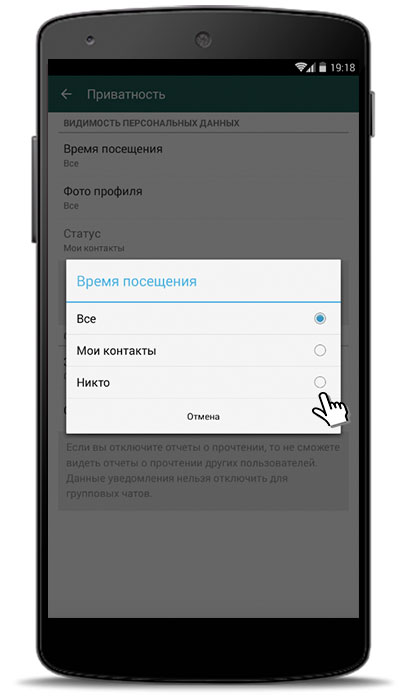
Секрет Whatsapp: на Android время посещения скрывается во вкладке Приватность.
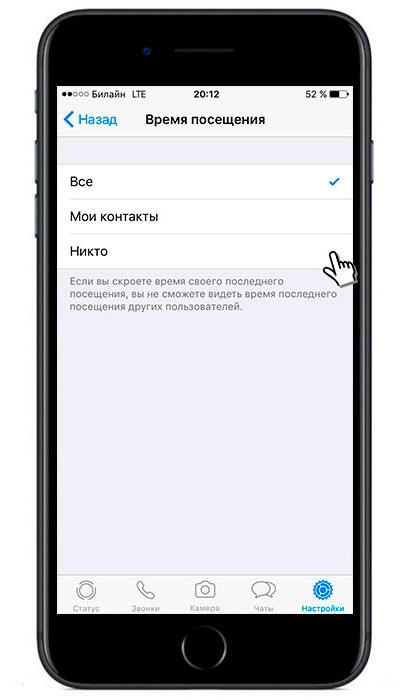
Секрет Whatsapp: скрыть активность профиля на IPhone можно для всех контактов.
Создайте ярлык для любого номера
Иногда доступ к определенному чату нужно получить очень быстро. Для этого создайте специальный ярлык, вынесите его на рабочий стол. Устройства на базе Android имеют в меню специальную вкладку Добавить ярлык, вам нужно воспользоваться именно ею. После всех нехитрых манипуляций на рабочем столе появляется небольшая иконка, это быстрый путь к переписке с выбранным контактом.
 Whatsapp на Android обладает множеством секретов.
Whatsapp на Android обладает множеством секретов.
Для устройств iOS процедура предусматривает использование дополнений, так как вышеописанной функции там нет.
Другие секретные манипуляции с мессенджером
- Если вы не желаете забивать память телефона изображениями, которые шлют собеседники, попросту отключите эту функцию в разделе Безопасность, деактивируя автоматический процесс их сохранения.
- Всем известно, что программа активируется по номеру телефона, а знали ли вы, что его можно ? Это дело 5 минут. При этом все сообщения, история переписки и профили друзей сохраняться. Сделать это можно в Настройках аккаунта.
- Владельцы iOS-устройств могут использовать специальный сервис, который присылает Push-уведомления о заходах контакта в сеть или в личном чате сигнализировать о том, что абонент в данный момент набирает сообщение.
- Также возможна блокировка чата с помощью пин-кода. Читать вашу переписку в группе никто не сможет, аналогичным образом можно приостановить демонстрацию сообщений в популярной сети Facebook.
Наш портал научит вас всем хитростям программы!
Является сегодня самым известным во всем мире мобильным мессенджером, что подтверждается общим количеством пользователей — порядка 800 млн.
SIM-карта для работы с WhatsApp
Для задействования мессенджера потребуется ежегодно оплачивать WhatSim, что составляет 11,60 дол. Диапазон действия симки распространяется на 150 стран мира, в которых с её помощью можно подключиться к 400 операторам. Это особенно удобно для людей, пользующихся роумингом, поскольку с можно практически всегда оставаться на связи с близкими людьми.
Сохранение важных данных
Резервное копирование и восстановление истории осуществляется посредством встроенной функции в виде резервного копирования. Также при необходимости может проводиться восстановление данных. Подобные возможности доступны для Android- и iOS-версии. В случае с iPhone должен быть задействован iCloud.
Push-уведомления
Возможность в виде Push-уведомлений доступна для обладателей iOS-устройствами. При наличии джейлбрейк можно выставить специальный твик OnlineNotify, который будет срабатывать при каждом вводимом сообщении или входящем в сеть контакте.
Звонки через WhatsApp
Длительное время проводились работы командой WhatsApp в направлении внедрения VoIP. Разработка представляет собой поддержку голосовой связи. Сегодня эта функция начала действовать и радовать пользователей отличным качеством звука. Теперь осуществлять звонки можно как с Android-, так и iPhone-смартфонов.
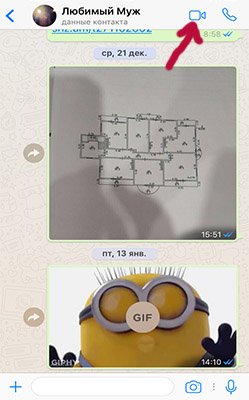
Нативное приложение WhatsMac
Доступно для всех владельцев Mac, желающим воспользоваться всеми доступными функциями наравне с веб-клиентом WhatsApp. Так же как и обладатели Blackberry 10, Windows Phone и Android, владельцы Mac также смогут пользоваться приложением в полной мере. Чтобы разработка вошла в действие на iPhone, нужно иметь джейлбрейк. В этом случае устанавливается ранее уже описанный твик.
Рабочий стол с уведомлениями WhatsApp
WAToolkkit — это специальный плагин, предназначенный для установки в браузере Chrome. С его помощью получаемые сообщения в веб-клиенте станут “атрибутами” рабочего стола. В случае закрытого браузера, уведомления все равно будут отображаться.
Android и блокирование WhatsApp
Messenger and Chat Lock — специальное приложение, рассчитанное на Android, которое предназначено для всех желающих заблокировать свою переписку не только на WhatsApp, но и на многими посещаемом Facebook. Для этого будет использован пин-код, который желательно самому затем не забыть.
iPhone и “Быстрые ответы”
Как известно, в Apple имеет стандартное приложение“Сообщения”, в котором имеется функция под названием “Быстрые ответы”. Пользователи придумали, как заставить её действовать не только в iOS 8, но и с мессенджером WhatsApp. Чтобы подобного достичь, достаточно обзавестись твиком Nuntius и джейлбрейком.
Веб-клиент WhatsApp
Для удобного общения через компьютер в мессенджере предусмотрен специальный веб-клиент. Эта официальная разработка содержит все нужные функции, имеющиеся в мобильном приложении. Единственное, не на всех операционных системах действует разработка, только на самых распространенных — Blackberry 10, Windows Phone и Android. Относительно iPhone, то здесь может помочь джейлбрейк.
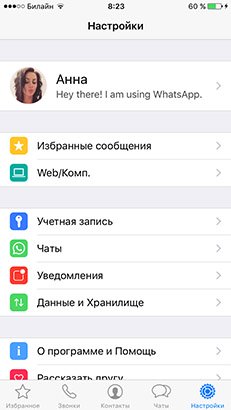
iPhone и виджет избранных контактных данных
Существует такая разработка, как Shortcut for WhatsApp Plus, которая предоставляет возможность добавления ссылок на контакты мессенджера, для чего используется Центр уведомлений iOS. Для владельцев Android достаточно прикоснуться с последующим удерживанием окна разговора, а затем произвести требуемое действие — “Добавить ссылку на беседу”. В результате на экране устройства появится требуемая ссылка, направляемая на конкретный контакт, взятый из WhatsApp.
Планшеты в сочетании с WhatsApp
Из многочисленных запросов поиска “WhatsApp на планшетах” входит в число самых часто задаваемых. Если читают статью владельцы Айпад и Айпод тач, то действительно есть реальная возможность запустить WhatsApp без применения джейлбрейка. Обладателям планшетов с ОС Android придется немного потрудится в плане самостоятельного поиска и загрузки исполняемого файла WhatsApp. Связано это с тем, что в поисковых результатах Google Play требуемого не удастся найти. Если загрузка прошла удачно, тогда можно перейти в стандартные Настройки и подменю Безопасность установить галочку возле Неизвестных источников. После этого приложение запускается и далее потребуется ввести номер для получения верификационного кода. В случае правильно введенного кода WhatsApp без проблем запускается.
Телефонная книга и синхронизация фото контактов WhatsApp
AvatarSync — специальная разработка, позволяющая провести синхронизацию фото контактов мобильного мессенджера с телефонной книгой, расположенной на Айфоне. Доступно для пользователей iOS. При наличии ОС Android лучше воспользоваться Google Play, предлагающем огромное количество приложений. Наиболее популярными на сегодня считаются Contact Photo Sync, атакже Sync.me.
Деактивация статуса под названием “Был онлайн”
В мессенджере изначально встроено разрешение на показывание нахождения пользователя онлайн в самый последний раз. Если подобная настройка не устраивает, то её можно изменить, что стало доступно для специальных приложений, рассчитанных на iOS, а также Android. Вначале запускается WhatsApp и далее нужно придерживаться последующего перехода: из Настроек в учетную запись и Конфиденциальность, где выбирается подпункт Был(-а). Наконец, из появившегося перечня выбирается Никто.
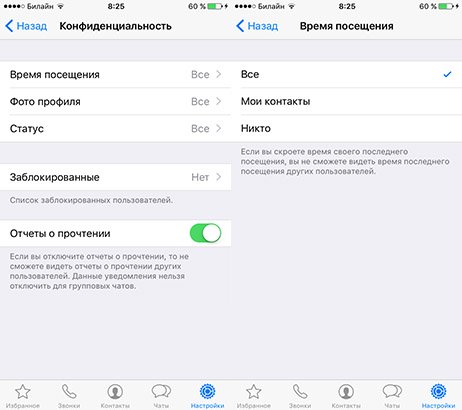
WhatsApp и изменение номера
Если нет желания после смены номера потерять имеющуюся историю полученных и отправленных сообщений, а также прочие данные, тогда есть простая инструкция после установки новой SIM-карты. Владельцам iPhone нужно запустить мобильное приложение и войти в Настройки. Затем перейти в Профиль, где следует найти Изменить номер. Будут показаны два поля, где в одном вводится старый телефонный номер, а в другом — новый. Нажимается Готово.
Обладателям Android также следует перейти из Меню в Настройки, где будет выбран Профиль и далее — Изменить номер. Аналогично будут выведены два поля, где, как и в первом случае, вводят телефонные номера — старый и новый. Подтверждение действий — Готово.
Кастомизация WhatsApp
Мобильный мессенджер вполне реально настроить под свои запросы, для чего как раз существуют различные сторонние приложения. Например, Cydia предлагает для скачивания WhatsApp+, одну из самых популярных на сегодня разработок. Но и здесь не без исключений. Те же владельцы Android не могут использовать WhatsApp+, поскольку это не разрешается самым WhatsApp. Единственное, что доступно для пользователей “гуглофонов” — это замена изображения на фоне, для чего в официальной версии приложения нужно задействовать соответствующее значение в текущих настройках.
WhatsApp на различных операционных системах
Задействовать мессенджер не только удаленно, но и на ОС Windows или OS X с использованием Android мало кто откажется. Для этого как раз разработан ARC Welder — специальное расширение, устанавливаемое на Google Chrome, которое поможет без проблем запустить WhatsApp на стационарном компьютере.
Отключение автосохранения полученных картинок в фототеке
Далеко не всем нравиться установленная по умолчанию функция, поэтому владельцы iOS могут решить вопрос с автосохранением полученных изображений в соответствующем альбоме следующим образом. После запуска WhatsApp открываются Настройки, где нужно перейти в так называемые Настройки чата. Далее снимается галочка возле Сохранять входящие файлы.
Пользователям Android предлагается проделать следующие шаги. Смартфон подключается к стационарному компьютеру, после чего находиться папка, называемая WhatsApp Images. Чтобы её найти, нужно последовательно перейти от sdcard, WhatsApp к Media. Здесь перед указанным ране названием папки нужно поставить точку, получиться “.WhatsApp Images”. Специально добавленная точка сделает папку “невидимой” в фотогалерее.
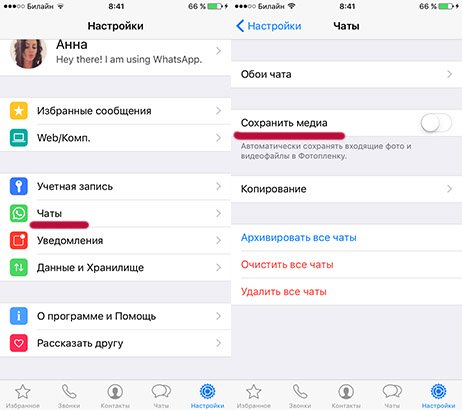
iOS и отправка фотографических изображений
По заложенным WhatsApp возможностям одно сообщение может содержать ограниченное количество изображений — не более десятка. В некоторых случаях такая установка довольно сильно раздражает, поэтому была разработана WhatsApp Unlimited Media под iPhone. Использовать ее можно будет после задействования джейлбрейка.
Приложение Voice for WhatsApp разработано для Android и представлено в виде модификации. При его задействовании поступающие сообщения воспроизводятся голосовым чтением. Дополнительная возможность модификационной утилиты — поддержка голосовых команд.
